任务管理器磁盘占用100% 任务管理器显示磁盘100%的解决方法
在使用计算机时,我们可能会遇到一些问题,例如任务管理器显示磁盘占用率达到100%的情况,这种情况下,计算机的运行速度会变得缓慢,甚至可能出现卡顿现象。我们应该如何解决这个问题呢?通过一些简单的调整和优化,我们可以有效地解决任务管理器显示磁盘100%的问题,提升计算机的性能和运行效率。接下来我们将介绍一些解决方法,帮助您解决磁盘占用100%的困扰。
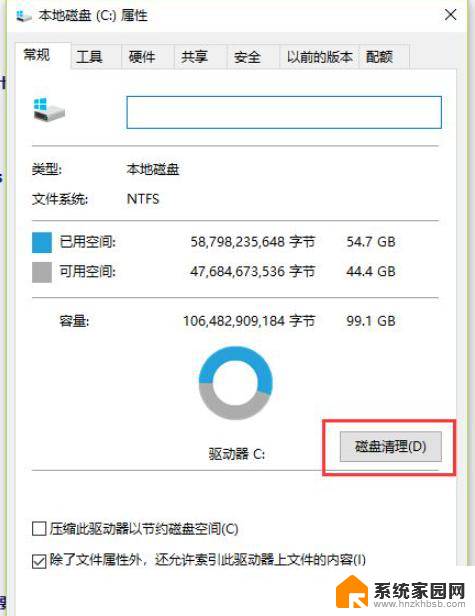
原因及解决方法如下 :
一、当 Windows Defender 进行扫描时,如果再进行其他的工作,磁盘占用率就达到了 100% 。
在搜索栏输入 gpedit.msc 打开组策略编辑器,定位到 “计算机配置-管理模板-Windows组建-Windows Defender-扫描” 中的“ 指定每周的不同天运行计划扫描 ”配置为 “已启用 ”根据帮助中的内容选择设置。或直接在Windows Defender设置内在管理选项中将其关闭。
二、 关闭家庭组 。“家庭组”功能也会导致磁盘占用率增高,如果并不使用“家庭组”功能,最好关闭它。
在Windows搜索中输入 services.msc, 找到“ HomeGoup Listener” 与 “HomeGroup Provider ”两项服务,右键单击进入 “属性 ”,停止运行后设置启动类型为 “ 禁用 ”
三、 关闭IPv6协议 。Win8.1和Windows10默认开启了IPv6协议,同样会增加磁盘占用率,而目前IPv6地址还未普及,所以可以先关闭IPv6协议。
打开网络和共享中心 ,点击左上角的 “更改适配器配置” ,选择你在使用的网卡,右键单击,然后点击“ 属性 ”,滑块向下拉,找到IPV6选项予以 关闭 。
四、 关闭或优化“ 索引(Windows Search)”功能。要关闭“索引(Windows Search)”,只需在服务管理器中关闭Windows Search服务即可。
五 、关闭SuperFetch超级预读服务 。SuperFetch超级预读服务主要是为企业应用与大型协作软件而设计的,个人用户没有必要开启。个人用户关闭SuperFetch服务将有效地降低磁盘占用率。关闭方法同样是打开服务管理器,停止SuperFetch服务并设置为禁用即可。
六、 合理设置虚拟内存 。设置虚拟内存可以缓解物理内存不足的情况,提高系统性能,但是却会增加硬盘的负担,导致磁盘占用率升高。所以如果使用的物理内存足够大的话,例如4GB、8GB或者以上。那么可以适当降低虚拟内存的大小,但是建议不要低于2048MB,否则可能会出现未知问题。
七 、关闭硬盘MS模式。 有些SSD固态硬盘在AHCI模式下使用StorAHCI.sys驱动时,可能会无法在MSI下进行正确的输入输出操作,表现为磁盘占用率100%和系统出现卡顿现象。如果要解决该问题,最简单直接的方法就是在注册表中禁用MSI Mode。
以上就是任务管理器磁盘占用100%的全部内容,有遇到相同问题的用户可参考本文中介绍的步骤来进行修复,希望能对大家有所帮助。
任务管理器磁盘占用100% 任务管理器显示磁盘100%的解决方法相关教程
- 任务管理器指令 任务管理器命令打开方法详解
- 任务管理器已被系统管理停用 系统管理员禁用了任务管理器怎么解决
- 快捷启动任务管理 XP打开任务管理器的方法
- 哪几个键可以打开任务管理器 任务管理器快捷键不起作用
- 电脑快捷任务管理器怎么按 如何使用任务管理器快捷键
- 电脑怎么查看任务管理器 怎么使用任务管理器
- 任务栏管理器打开的快捷键 Windows任务管理器快捷键是哪个
- windows如何打开任务管理器 如何打开Windows 10任务管理器
- 电脑windows任务管理器怎么打开 Windows任务管理器怎么打开
- 任务管理器怎么搜索 Windows 10任务管理器如何打开
- 台式电脑连接hdmi 电脑连接显示器的HDMI线怎么插
- 电脑微信怎么在手机上退出登录 手机怎么退出电脑上的微信登录
- 打开检查作业 如何使用微信小程序检查作业
- 电脑突然要求激活windows 如何解决电脑激活Windows问题
- 电脑输入密码提示错误 电脑密码输入正确却提示密码错误
- 电脑哪个键关机 电脑关机的简便方法是什么
电脑教程推荐